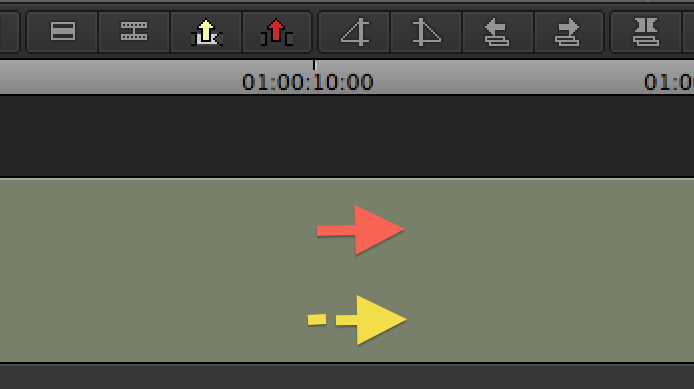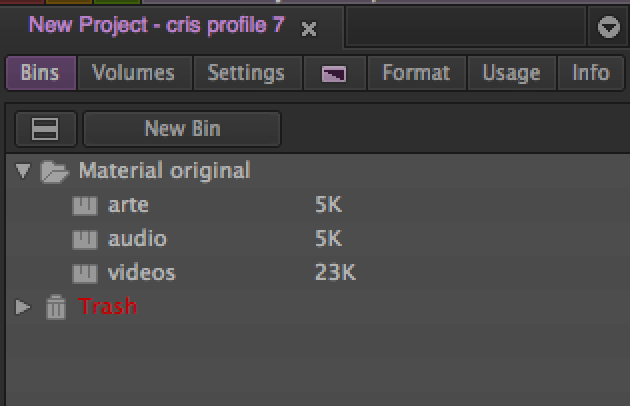Artigo publicado na Revista Áudio, Música & Tecnologia. Para conhecer mais sobre a revista, clique aqui.
Para saber mais sobre treinamentos e certificações em Avid Media Composer, clique aqui
O Avid Media Composer sempre foi (e talvez sempre será) tachado como um programa não muito intuitivo para a nova geração, acostumada a drag-n-drop e que nunca se deparou com um sistema de edição linear (fig. 1 e 2).
Sua concepção foi voltada aos editores da geração passada, fazendo com que a transição para a edição não-linear fosse a menos traumática possível. Por isso, o que para muitos jovens não faz o menor sentido, é na verdade uma abordagem muito bem sucedida da Avid em traçar paralelos, usar termos, e virtualizar o mesmo ambiente de edição dentro do computador.
A boa notícia é que de tempos para cá, a Avid parece ter encontrado um bom meio termo… A ferramenta continua com a mesma concepção de sempre (perfeito para editores mais antigos), mas ao mesmo tempo incorporou diversos recursos que facilitam o aprendizado da geração Y, recursos estes mais naturais para usuários do Final Cut Pro e Adobe Premiere.
Vamos fazer deste artigo um guia básico para este público, com o objetivo de minimizar a importância do mito de que “Avid é difícil” ou “Avid é complicado”. Quanto menor importância dermos às diferenças entre os aplicativos, mais importância podemos dar ao processo criativo da edição.
Conceito Avid: “me avise o que quer e trabalharemos juntos”.
Talvez a maior diferença que existe entre o Avid e os outros aplicativos é que, o usuário deve sempre estar alerta em acionar as pistas de origem e destino no Avid. O Avid faz as edições de acordo com as pistas ativas e inativas. Normalmente isto é um conceito ignorado por usuários vindos de outros aplicativos, pois estes softwares teoricamente “escolhem a melhor pista para cada clip”. Digo “teoricamente”, porque normalmente o que eles fazem é colocar os clips no primeiro local vazio que for encontrado. Particularmente, no caso de clips com áudio e vídeo, isso pode fazer com que se perca o sistema lógico de organização.
Então a primeira tarefa é, sempre que for fazer uma edição, ative as pistas a serem editadas.
E mais importante que isso, desative todas as outras que não estão sendo usadas clicando nos botões V1, A1, A2 etc.(fig. 3).
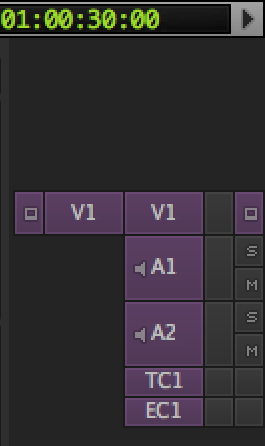
Fig. 3 – Ativação das pistas
Clicando e arrastando no Media Composer
Desde a versão 5 (hoje estamos na versão 8), à esquerda da timeline temos as ferramentas de edição chamadas de segment modes (fig. 4). Elas funcionam exatamente como nos outros aplicativos e servem para clicar e arrastar de maneira intuitiva os clips que já estão na timeline.
As duas primeiras são chamadas de Lift/Overwrite (vermelho) e Extract/Splice-in (amarelo) e são utilizadas para mover clips. As duas seguintes são ferramentas de trim, chamadas de Overwrite Trim (vermelho) e Ripple Trim (amarelo). Estas, servem para modificar a duração clip.
O código de cores também é similar aos outros aplicativos. Vermelho significa que material será adicionado/retirado da timeline sem deslocar nenhum outro clip de posição. Amarelo significa que, quando um certo material é incluído, retirado ou movido na timeline, os outros clips interagem com ele.
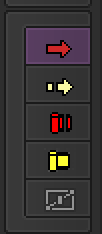
Fig. 4 – Segment modes
Smart Tool – Ferramenta inteligente
De forma sutil, a Avid implementou o conceito “Smart Tool”, que já existia no Pro Tools. A idéia é evitar que o usuário precise ficar mudando de ferramenta de acordo com a necessidade. Para utilizar o recurso, ative Lift/Overwrite e Extract/Splice-in ao mesmo tempo. Com as duas acionadas, a posição do cursor é quem define qual ferramenta será usada. Se o cursor estive na parte superior de um segmento/clip, a função Lift/Overwrite será a predominante. Já se o cursor estiver na parte inferior, Extract/Splice-in será a ferramenta escolhida. (fig. 5).
AMA Link, atualmente chamado apenas de “Link” é o que você esperaria do Import
De forma intuitiva, ao trazer mídia para nosso projeto seguimos o caminho File > Import. Ele realmente está lá, e de fato importa mídia. Porém, “importar” no Media Composer significa algo diferente do que nos concorrentes. Ao escolher esta opção, o material passa por diversos estágios. Na maioria dos casos, ele vai decodificar sua mídia, re-codifica-la utilizando o CODEC escolhido na hora da importação, empacotar num arquivo MXF e copiar para a pasta Avid MediaFiles na raiz de algum dos seus HDs. Ou seja, importar no Media Composer significa converter (de acordo com o CODEC) uma mídia e fazer uma cópia dela, que será gerenciada pelo Media Composer.
A importância deste método está fora do escopo deste artigo, acredite, existem inúmeras vantagens neste processo lento e burocrático.
No Premiere e FCP não acontece nada disso. O material importado continua no local original, formato original e está disponível instantaneamente na maioria dos casos. Para usufruir deste mesmo método de trabalho, escolha a opção File > AMA Link ao invés de usar o Import. Mais do que fazer comportamento similar aos concorrentes, ele é um procedimento rico em possibilidades, muito além do que simplesmente disponibilizar a mídia.
Dica: se você está mais acostumado a simplesmente arrastar vídeos do Window Explorer ou Finder para dentro do aplicativo, saiba que é possível fazer algo similar no Media Composer.
Para importar um vídeo, simplesmente arraste o material para um bin. Para fazer um AMA link, arraste com o Alt/option pressionado (somente a partir do Media Composer 7).
Mídia, bins, pastas, subpastas…
O Media Composer trabalha com conceito de bins. Podemos entender um bin como um local onde qualquer material deve estar estocado. Video, áudio, sequências, subclips e até preconfigurações de efeitos. É similar ao que os outros aplicativos chamam de pastas (folders).
Porém o que torna confuso é que no Media Composer também existe o recurso de folder, mas neste caso funciona de forma diferente. A única coisa que pode ser armazenada num folder são bins ou outros folders. Nunca mídia, arte ou qualquer outro material.
Ou seja, seu material fica num bin. E vários bins podem estar dentro de um folder. (fig. 6).
Sugestões para a próxima coluna? Não deixe de escrever.
Abraços,
Cristiano Moura é instrutor certificado oficialmente pela Avid. Por meio da ProClass, oferece consultoria, treinamentos customizados além de lecionar cursos oficiais em Avid Media Composer no Brasil.